Google Chrome là một trong những trình duyệt web ổn định hiện có tốt nhất. Tuy nhiên, trình duyệt này của Google không phải là không có vấn đề. Đôi khi, bạn sẽ gặp phải nhiều vấn đề khác nhau với trình duyệt. Một trong những sự cố bạn có thể gặp phải khi sử dụng Chrome có thể xảy ra là “err_empty_response.”
Khi lỗi này xảy ra, bạn không thể tải trang web mà bạn đang cố mở. Điều này là do Chrome không thể truyền bất kỳ dữ liệu nào đến và từ máy tính của bạn. Vì lỗi này thường xảy ra do sự cố mạng nên bạn có thể khắc phục bằng một số cách khắc phục nhanh.
Sử dụng Chế độ ẩn danh
Ở chế độ bình thường, Chrome tải tất cả cookie, tiện ích mở rộng, bộ đệm và nhiều tệp khác khi bạn bắt đầu duyệt. Nếu xảy ra sự cố với các mục này, Chrome có thể hiển thị lỗi “err_empty_response”.
Để xác minh xem các mục này có phải là sự cố hay không, hãy mở cửa sổ ẩn danh trong Chrome. Cửa sổ này không tải cookie và tiện ích mở rộng của bạn. Bằng cách này, bạn có thể biết liệu trang web của mình có tải các tính năng thô của Chrome hay không.
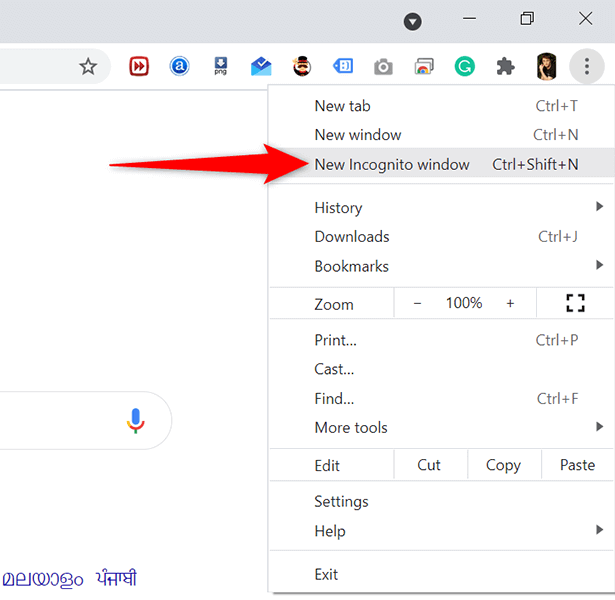
Nếu trang web tải tốt trong cửa sổ ẩn danh thì có thể có vấn đề với các mục trong trình duyệt của bạn. Bạn sẽ tìm hiểu cách xóa các mục này khỏi trình duyệt của mình và có thể khắc phục sự cố trong các phần bên dưới.
Tắt tiện ích mở rộng của Chrome
Chrome hỗ trợ hàng trăm tiện ích mở rộng và đối với một số người dùng, điều này có nghĩa là họ có quyền tự do thêm bất kỳ tính năng nào họ muốn vào trình duyệt của mình. Đôi khi, điều này phải trả giá. Tiện ích mở rộng bạn cài đặt có thể không tương thích với trình duyệt hoặc bị lỗi và điều đó có thể khiến trình duyệt hiển thị lỗi “err_empty_response”.
Bạn sẽ không biết tiện ích mở rộng nào đang gây ra sự cố cho đến khi tiến hành điều tra. Và cách tốt nhất để làm điều đó là tắt từng tiện ích mở rộng một và xem trang web của bạn có tải hay không. Điều này sẽ giúp bạn tìm ra tiện ích mở rộng có vấn đề và sau đó bạn có thể xóa tiện ích mở rộng đó từ trình duyệt..
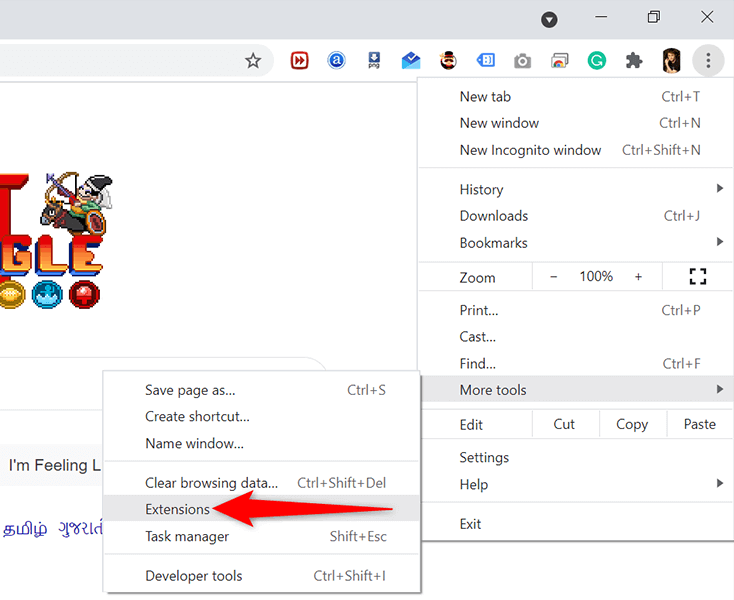
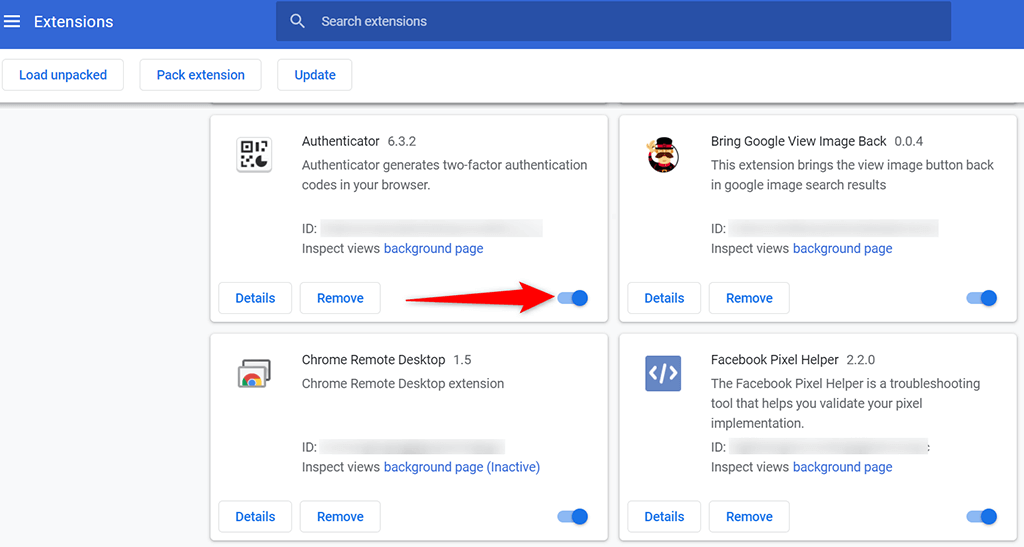
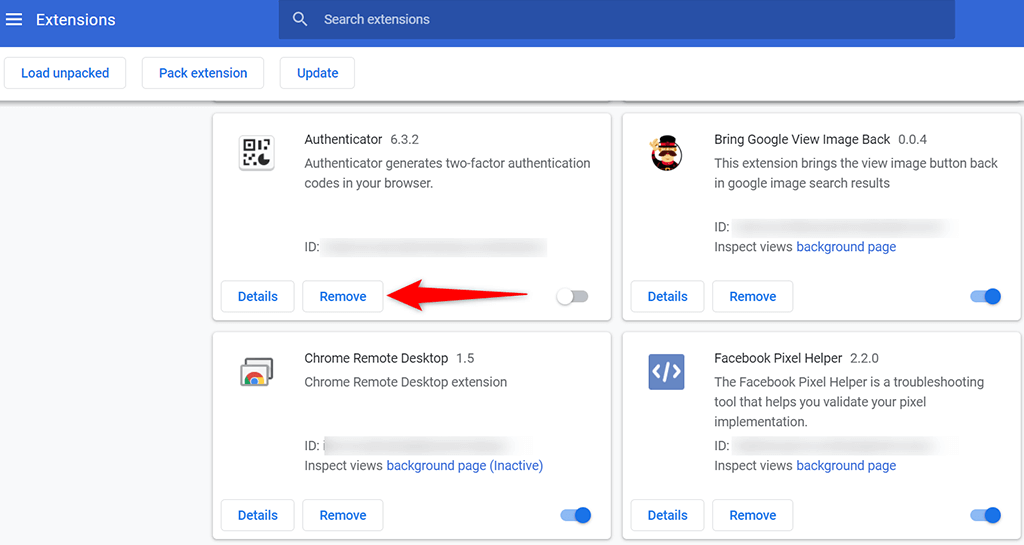
Xóa dữ liệu duyệt web của Chrome
Để giúp bạn duyệt web dễ dàng, Chrome lưu nhiều mục khác nhau vào cơ sở dữ liệu của nó. Điều này thường bao gồm danh sách các trang web bạn đã truy cập, cookie từ nhiều trang web khác nhau, tệp bộ nhớ đệm, v.v.
Tại bất kỳ thời điểm nào, Chrome có thể không xử lý được dữ liệu này đúng cách. Trong trường hợp này, bạn có thể gặp nhiều sự cố khác nhau với trình duyệt, bao gồm cả lỗi “err_empty_response”.
May mắn thay, bạn có thể xóa tất cả dữ liệu này trong Chrome và sau đó xây dựng lại dữ liệu khi duyệt web.
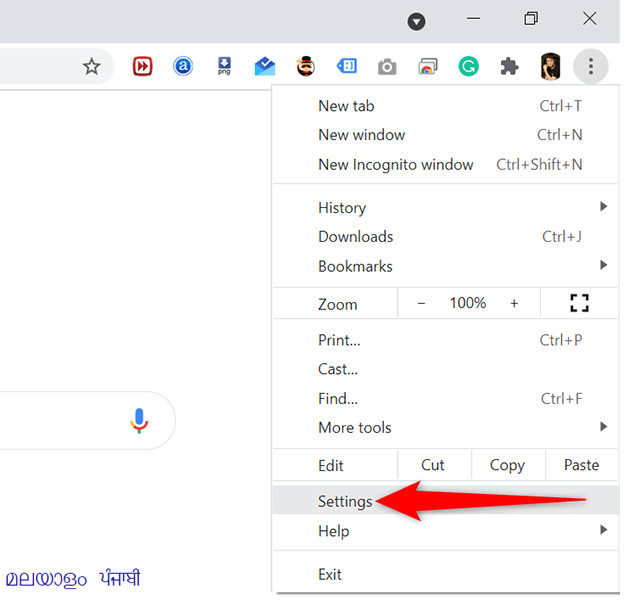
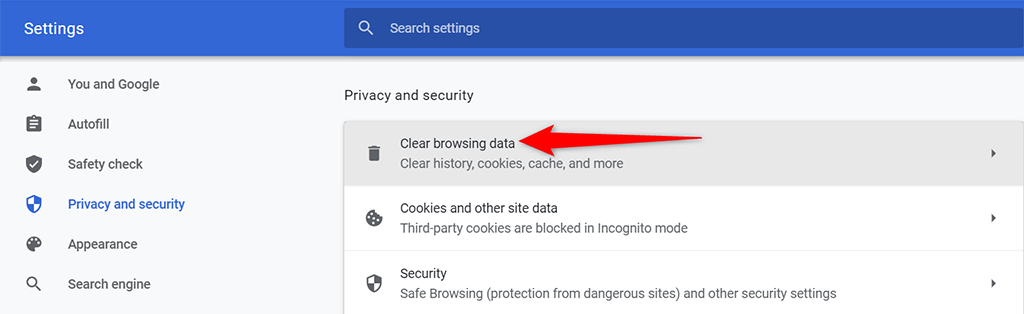
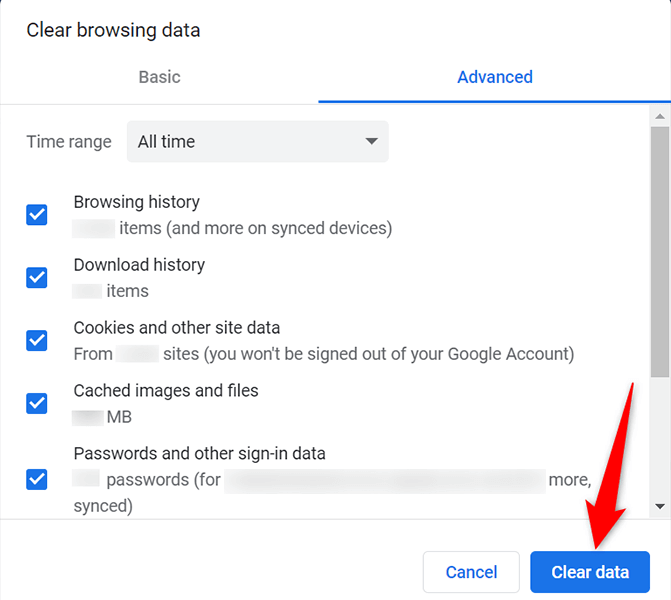
Xóa bộ đệm DNS của Chrome
Chrome lưu bản ghi DNS vào bộ nhớ đệm và bạn nên xóa bộ nhớ đệm DNS để xem liệu thao tác này có khắc phục được sự cố với trình duyệt hay không..
chrome://net-internals/#dns
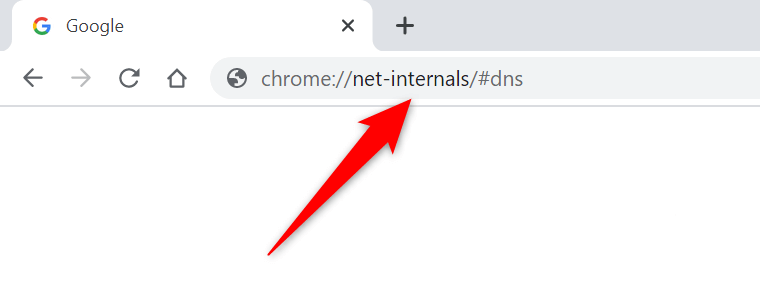
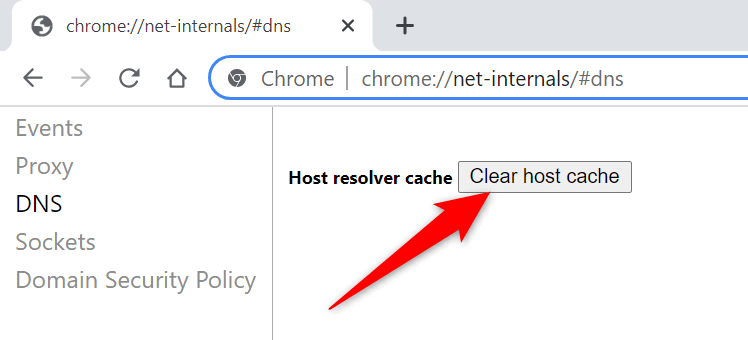
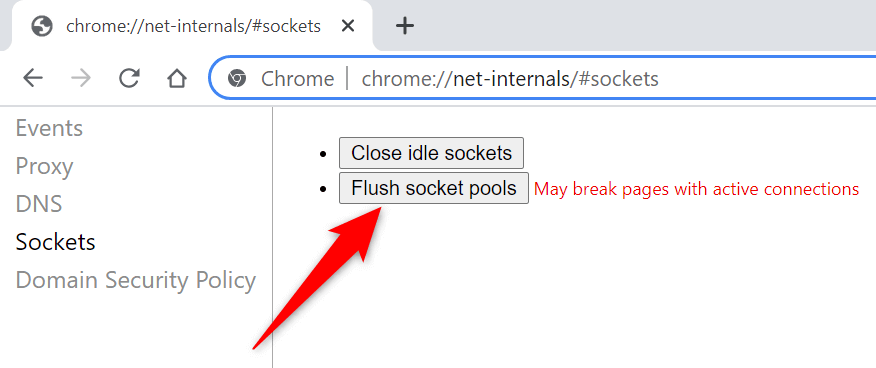
Xóa bộ đệm DNS của PC của bạn
Ngoài việc xóa bộ nhớ đệm DNS của Chrome, bạn cũng nên xóa bộ đệm DNS của PC của bạn để xem liệu thao tác này có giải quyết được lỗi “err_empty_response” trong Chrome hay không.
Xóa bộ nhớ đệm sẽ không xóa lịch sử duyệt web hoặc bất kỳ tệp nào của bạn.
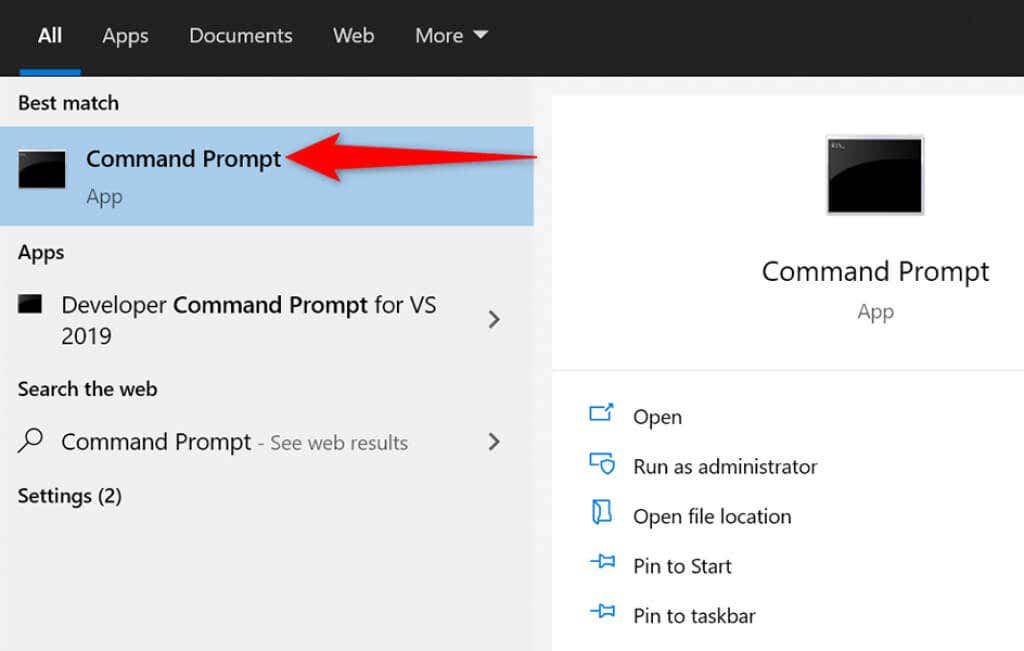
ipconfig /flushdns
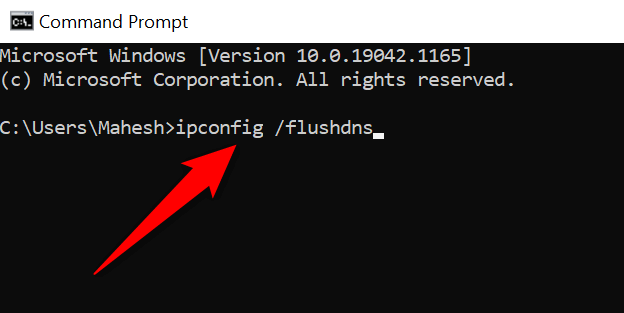
Thay đổi máy chủ DNS của PC của bạn
Đôi khi, máy chủ DNS không hoạt động hoặc bị lỗi khiến Chrome không thiết lập kết nối với trang web của bạn. Trong trường hợp này, bạn nên thay đổi máy chủ DNS của PC của bạn để khắc phục sự cố.
Hai máy chủ DNS phổ biến và miễn phí nhất là:
DNS công cộng của Google
OpenDNS
Để sử dụng một trong các máy chủ DNS này trên PC của bạn:
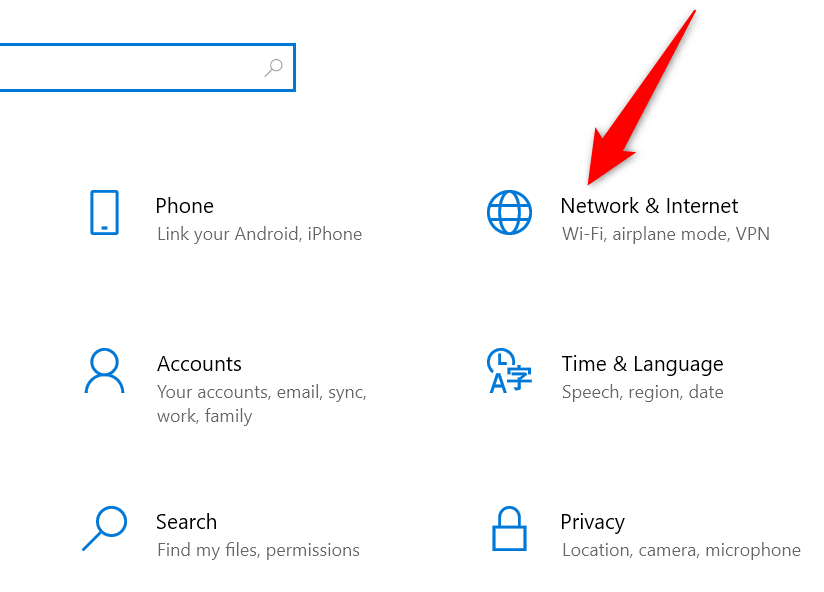
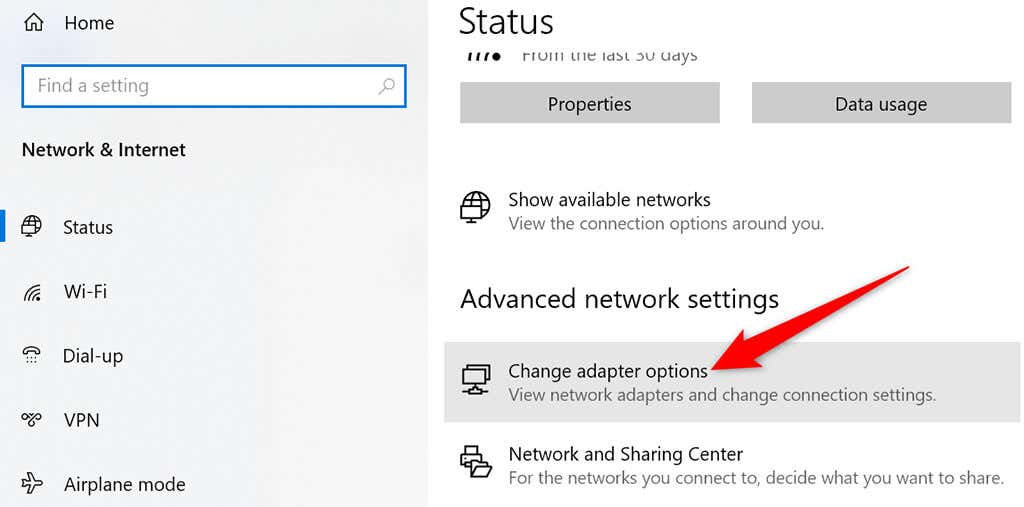
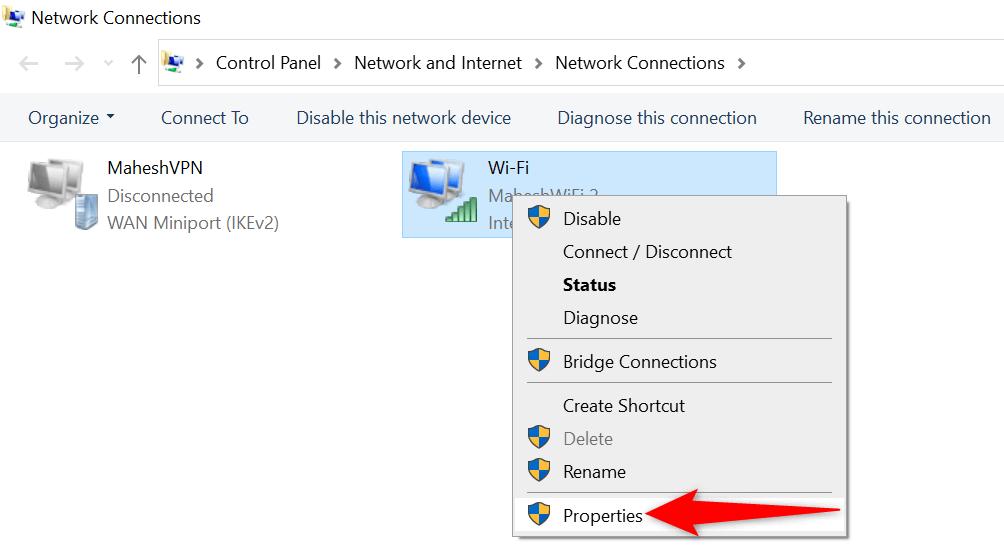
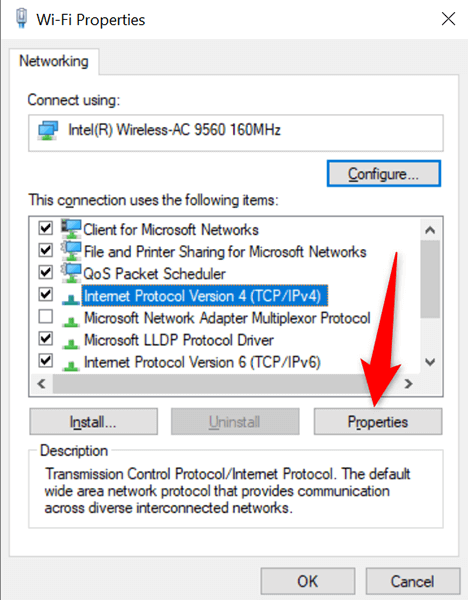
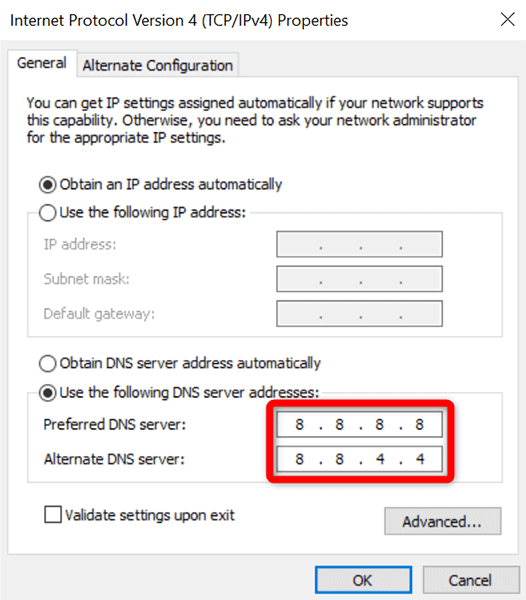
Tắt VPN
Nếu Chrome hiển thị lỗi “err_empty_response” khi bạn bật VPN thì VPN có thể là nguyên nhân gây ra sự cố. Trong trường hợp này, hãy tắt VPN và xem điều đó có tạo ra sự khác biệt nào không. Điều này có thể khắc phục sự cố của bạn vì về bản chất, VPN ảnh hưởng đến cách truyền dữ liệu của bạn.
Các bước chính xác để tắt VPN sẽ khác nhau tùy theo ứng dụng khách bạn sử dụng. Thông thường, bạn sẽ tìm thấy tùy chọn Tắt hoặc Tắt trên giao diện chính của ứng dụng khách của bạn.
Nếu sự cố được giải quyết sau khi tắt VPN thì có nghĩa là có vấn đề với máy khách VPN của bạn. Trong trường hợp này, hãy chọn vị trí mới trong VPN của bạn hoặc chuyển sang nhà cung cấp VPN mới.
Đặt lại Chrome
Cuối cùng, nếu không có cách nào khác hiệu quả, hãy đặt lại Chrome và xem liệu cách này có giúp khắc phục được sự cố của bạn không. Việc đặt lại Chrome sẽ đưa tất cả các tùy chọn trình duyệt trở lại giá trị mặc định của chúng. Điều này có thể loại bỏ mọi tùy chọn được định cấu hình không chính xác trong cài đặt của Chrome.
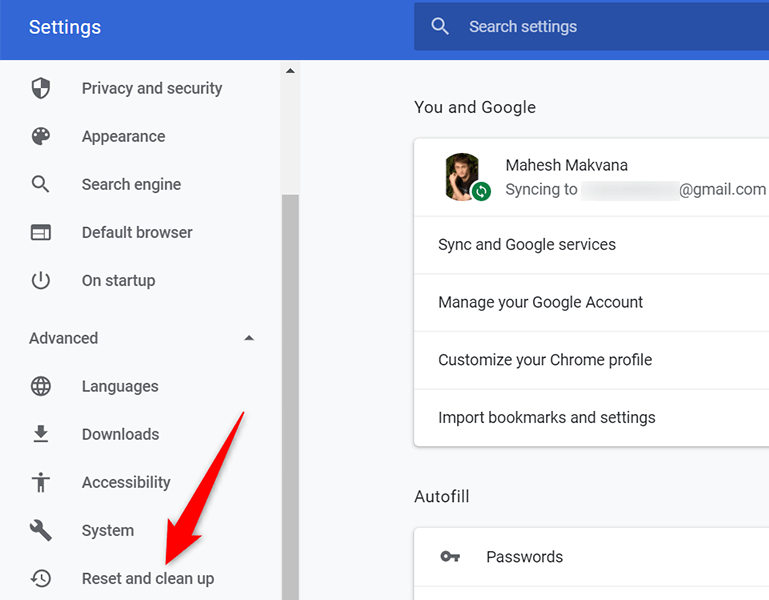
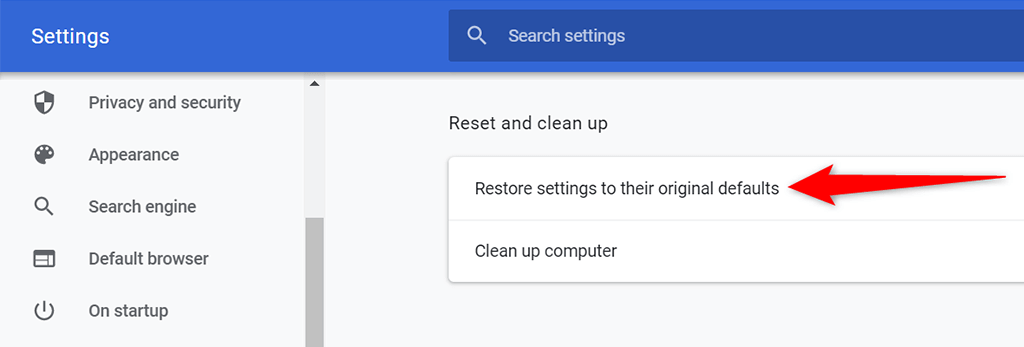
Đã giải quyết lỗi “Err_empty_response”
Đó là tất cả những gì cần làm để khắc phục lỗi “err_empty_response” trong Google Chrome. Hy vọng rằng bằng cách sử dụng một trong các phương pháp trên, bạn sẽ có thể khắc phục được lỗi này và truy cập được trang web của mình.
.